Epson 프린터가 인쇄되지 않는 이유는 무엇이며 어떻게 해야 합니까?

Epson 프린터가 인쇄되지 않으면 수행할 작업, 상황 해결 방법과 같은 질문에 대한 답변을 찾는 것이 기본이 됩니다. 이 회사의 제품은 매우 안정적이고 거의 실패하지 않지만 작업의 어려움은 여전히 발생합니다. 카트리지를 교체한 후 프린터가 검정색으로 인쇄되지 않는 이유를 이해하려면 잉크가 있는 경우 정확한 진단을 통해 다른 문제를 이해하는 데 도움이 됩니다.


주요 이유
Epson 프린터가 인쇄하지 않는 상황이 꽤 있습니다. 대부분의 경우 저품질 소모품을 사용하여 장비 작동 규칙을 위반하는 것과 관련이 있습니다.
대부분의 결함은 올바른 비즈니스 접근 방식으로 10분 이내에 쉽게 수정됩니다.

카트리지 교체 후 컬러 프린터가 검은색으로 인쇄되거나 디스펜서 칸에 잉크가 있을 때 기기가 완전히 작동을 멈춘 경우, 그러한 문제의 가장 일반적인 모든 원인을 자세히 고려해 볼 가치가 있습니다.
- 잘못된 연결입니다.
- 연결된 장치는 문서를 보낸 장치가 아닙니다.
- 장비 자체 작동의 일시적인 오류와 관련된 중단입니다. 이 경우 인쇄 대기열이 손상됩니다.
- 용지 부족.
- 피더에 용지가 걸렸습니다.
- 드라이버 오류.
- 카트리지가 비어 있거나 리필이 불량합니다.

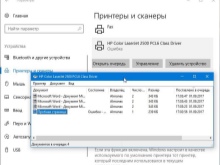

다음은 자가 수리가 가능한 주요 오작동입니다. 심각한 고장과 관련된 기술적 문제는 서비스 센터에서 해결됩니다.. 공장 봉인을 위반하여 케이스를 독립적으로 열면 사무 기기에 대한 보증이 상실된다는 점을 고려할 가치가 있습니다.

무엇을 할까요?
문제의 원인이 확인되면 계속해서 문제를 해결할 수 있습니다. 이렇게 하려면 일련의 순차적 작업을 수행해야 합니다. 각 고장마다 고유 한 고장이 있습니다.
잘못된 연결
Epson 프린터가 인쇄를 거부하는 가장 일반적인 이유는 전원 부족입니다. 장치가 단순히 네트워크 연결을 잊어 버린 경우 연결을 복원하는 것으로 충분합니다.
- 소켓과의 접촉을 확인하십시오. 고장난 경우 복원하십시오. 전원 공급 장치가 없으면 소켓과 케이블의 무결성을 확인하십시오.
- 운영 재부팅 PC와 프린터.
- USB 케이블을 확인하십시오. 필요한 경우 새 것으로 교체하십시오.

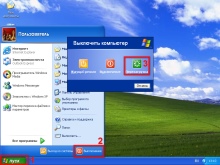

모든 것이 올바르게 완료되면 장치가 지정된 인쇄 작업을 성공적으로 완료합니다.
잘못된 프린터
Windows를 사용하는 경우 여러 대의 프린터를 동시에 연결할 수 있습니다. 그리고 그들 모두가 물리적 구현을 가지고 있는 것은 아닙니다. 장치 선택 시 이 오류가 발생하면 문서를 인쇄하는 데 시간이 오래 걸립니다. 이러한 문제를 방지하기 위해, Epson 프린터를 기본 프린터로 간단히 설정할 수 있습니다. 이것은 컨텍스트 메뉴를 통해 설정 패널에서 수행됩니다. 여러 대의 프린터를 지속적으로 사용하면 여전히 사용자의 행동을 주의 깊게 모니터링해야 합니다. 주 장치의 지속적인 상태는 방해만 됩니다.

작업 실패
대부분의 경우 인쇄 대기열을 위반한 장치 작동에 오류가 발생했기 때문입니다.
이것은 문서가 연속적으로 제출될 때 발생합니다.
상황을 수정하려면 모든 인쇄 작업을 수동으로 취소해야 합니다. 작업 순서는 다음과 같습니다.
- PC의 프린터 제어판으로 들어가십시오.
- 작은 아이콘으로 전환하십시오.
- 제어 센터를 엽니다.
- 목록에서 특정 장치를 선택하고 해당 장치에 대한 컨텍스트 메뉴를 엽니다.
- 인쇄 순서를 담당하는 디스패처를 찾습니다.
- 정리 기능을 통해 "매달린"문서를 하나씩 삭제하거나 전체 대기열을 삭제하십시오.
- 테스트 인쇄를 수행합니다.
그 후에도 프린터가 정상적으로 작동하지 않으면 수동으로 다시 시작해야 합니다.
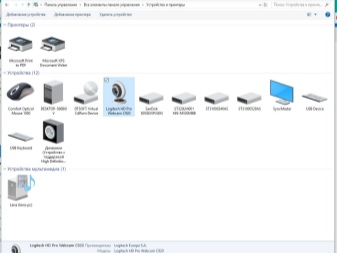
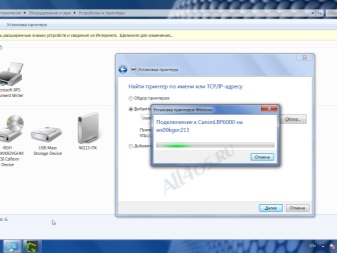
종이 부족
일반적으로 프린터는 표시기 신호를 사용하거나 화면에 경고를 표시하여 부족 또는 용지 걸림을 나타냅니다. 이런 일이 일어나지 않으면, 프린터를 육안으로 검사합니다. 걸린 시트는 가장 자주 눈에 띄며 시각적으로 감지할 수 있습니다. 감지되면 용지를 조심스럽게 제거하고 저크를 피하십시오.
오류 신호가 있지만 문제가 시각적으로 감지되지 않으면 카트리지를 제거하십시오. 가시성이 향상되어 문제를 훨씬 빠르고 쉽게 해결할 수 있습니다. 용지함이 비어 있으면 채우고 인쇄를 시작하십시오.

드라이버로 인한 오류
특수 유틸리티는 PC 운영 체제와 프린터를 연결하는 데 사용됩니다. 그들은 드라이버라고합니다. 이 항목이 실패하면 Epson 기기가 인쇄되지 않습니다. 대부분의 경우 OS를 재설치하거나 업데이트한 후에 오류가 발생합니다. 또한 가능한 이유는 다음과 같습니다. 소프트웨어 오류 또는 이전에 사용하지 않은 새 장비의 연결.
프린터는 드라이버 오류에 다르게 응답할 수 있습니다. 대부분의 경우 사용자가 요청한 작업이 취소되거나 인쇄된 흔적이 없는 시트가 플랩에서 나옵니다.
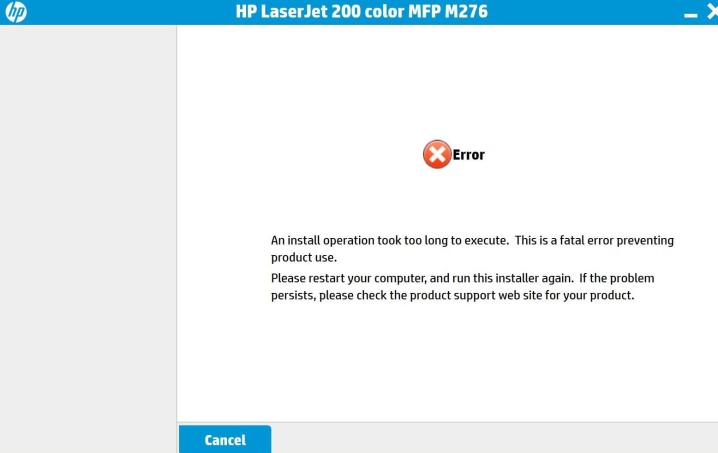
PC 제어판에서 하드웨어 관리자를 호출하면 정확히 무엇이 오작동의 원인이 되었는지 명확히 하는 데 도움이 됩니다. 기호 사이에 느낌표가 나타나면 추가로 올바른 드라이버를 찾아 설치하십시오.
관리자에서 오류가 발견되지 않고 여전히 복잡한 인쇄가 발생하는 경우 유틸리티를 다시 설치하는 것이 좋습니다. 이를 제거하려면 시스템 자체 기능으로 충분합니다. 그런 다음 제조업체의 공식 웹 사이트에서 필요한 드라이버를 다운로드하여 설치해야 합니다.
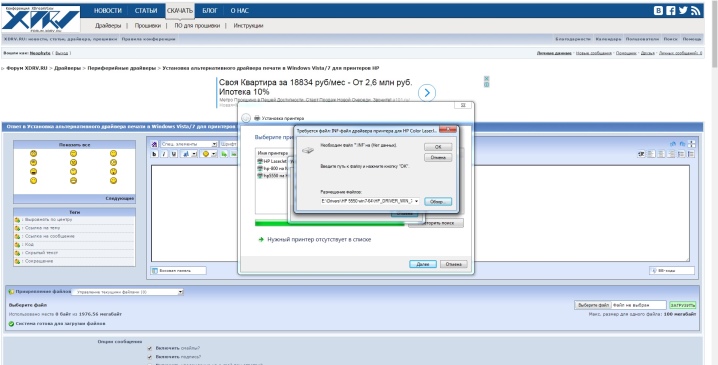
카트리지가 비어 있거나 잉크가 공급되지 않음
프린터가 백지를 발행하거나 장비가 완전히 작동하지 않을 때 가장 먼저 확인하는 것이 관례입니다. – 카트리지 리필의 완전성. 실제로 토너 잔량을 확인하는 것은 가치가 있습니다. 일반 모드에서는 설정의 "하드웨어 속성" 섹션에서 수행됩니다. 그러나 재생산 또는 리필된 카트리지를 사용하는 경우 데이터를 신뢰할 수 없으므로 수동으로 확인해야 합니다.

권장 사항
케이스에 있는 LED를 사용하여 네트워크 연결의 정확성을 확인할 수 있습니다. 표시등이 정상적으로 켜지면 Epson 프린터에 전원 문제가 없는 것입니다.
인쇄 스풀러 서비스가 중단되면 문서의 프린터 메모리를 지울 수 없습니다. 이 경우 다음을 수행해야 합니다. 관리 섹션을 통해 이 기능을 담당하는 Dispatcher를 강제로 중지합니다. 그런 다음 Windows system32\spool\printers 하위 디렉토리에서 문서를 수동으로 삭제합니다.그런 다음 장치를 다시 시작하면 정상적으로 작동합니다.
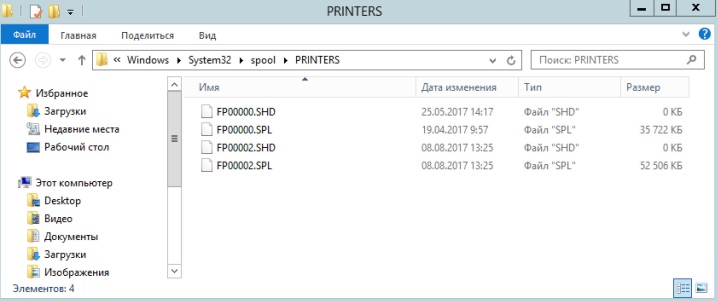
프린터에서 용지 걸림의 위험을 줄이려면, 밀도가 충분한 고품질 용지를 구입하는 것이 좋습니다. 너무 얇은 시트는 "씹을" 것입니다. 종이는 재사용하면 안 됩니다. 고르게 쌓기 어렵고, 대전이 발생합니다.
토너가 있는 상태에서 인쇄하는 데 문제가 있는 경우 잉크젯 프린터에 있는 프린트 헤드에 주의를 기울여야 합니다. 접착 및 건조 잉크로 청소한 후에는 성능이 대부분 회복됩니다. 레이저 프린터에서 인쇄물에 흰색 줄무늬가 나타나는 것은 잉크 공급이 부족함을 나타냅니다. 이 신호를 고려하고 카트리지를 교체하거나 다시 채우는 것이 좋습니다.
Epson 프린터 또는 MFP가 인쇄되지 않는 경우 수행할 작업에 대한 정보는 아래를 참조하십시오.













댓글이 성공적으로 전송되었습니다.